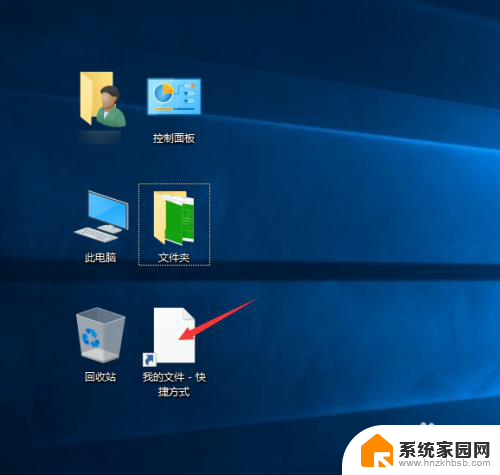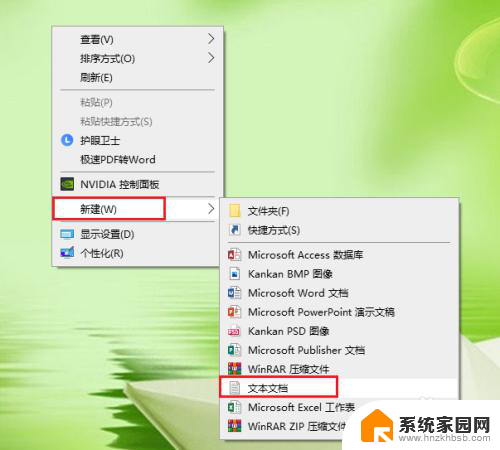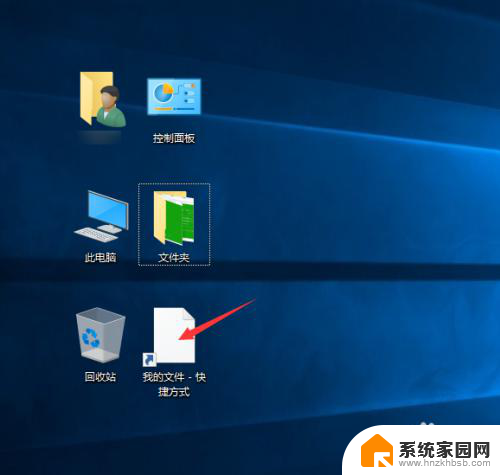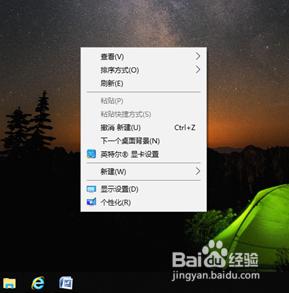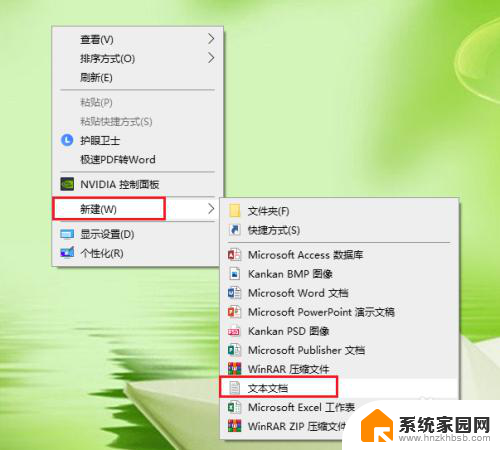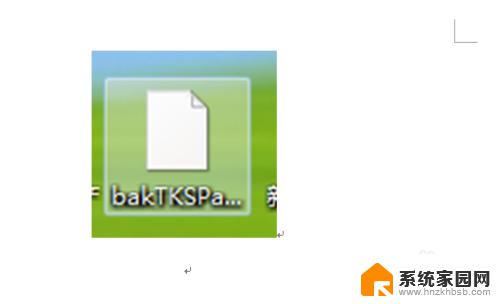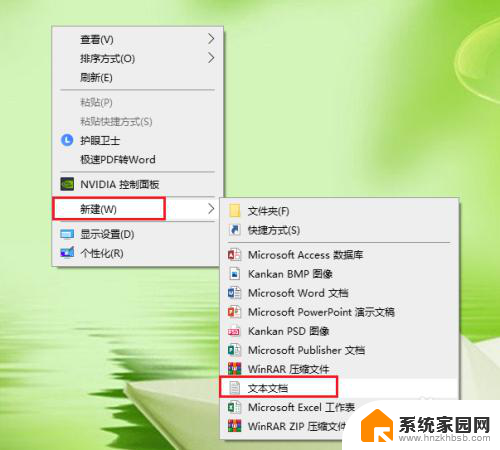桌面上的word图标怎么还原 怎样恢复Word文档图标变成空白
桌面上的word图标怎么还原,在我们日常使用电脑的过程中,Word文档无疑是我们经常接触的工具之一,有时候我们可能会遇到一个令人困扰的问题,就是桌面上的Word图标突然变成了空白。这种情况无疑会让我们感到困惑和不安,因为我们无法直接通过图标来快速找到和打开我们需要的Word文档。当我们发现Word图标变成空白时,我们应该如何还原它呢?接下来我们将探讨一些可能导致这种情况发生的原因,并提供一些解决方法,以便我们能够方便地恢复Word文档图标的正常显示。
操作方法:
1.打开电脑,word文档图标变成下图样式。
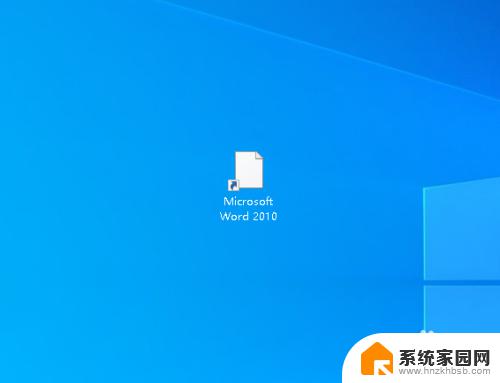
2.在快捷方式上右击,点击属性。
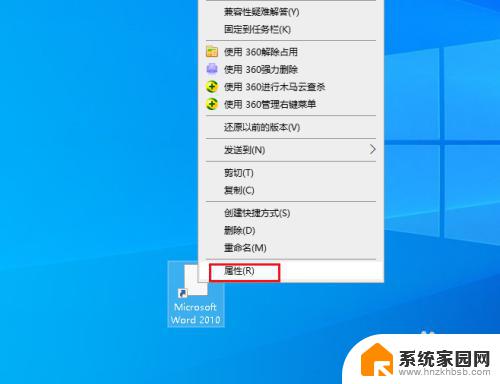
3.弹出对话框,打开文件所在的位置及更改图标还都不可用。
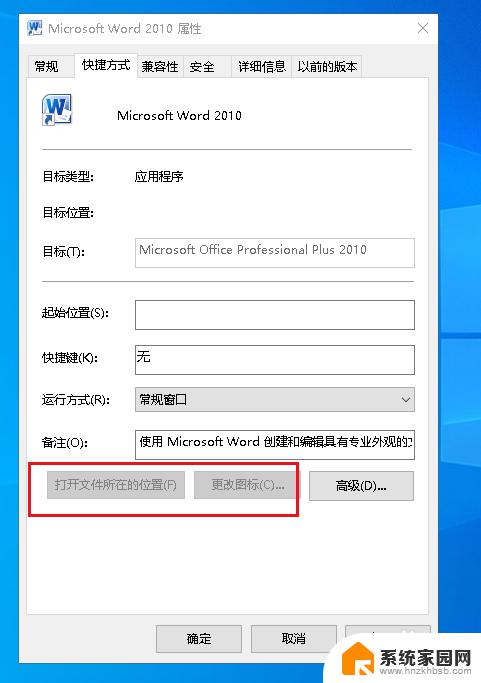
4.打开开始菜单,点击microsoft office,在microsoft word2010上右击。
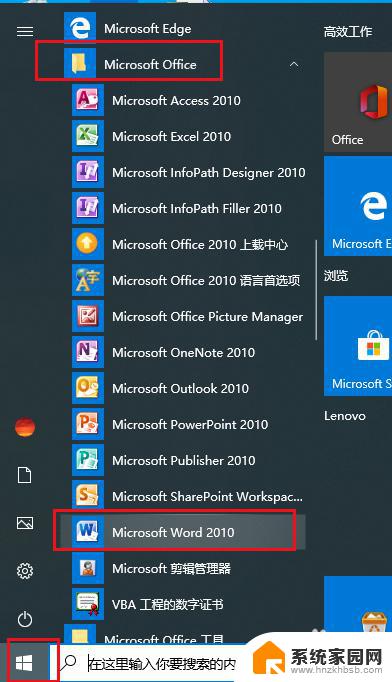
5.弹出菜单,点击更多,打开文件位置。
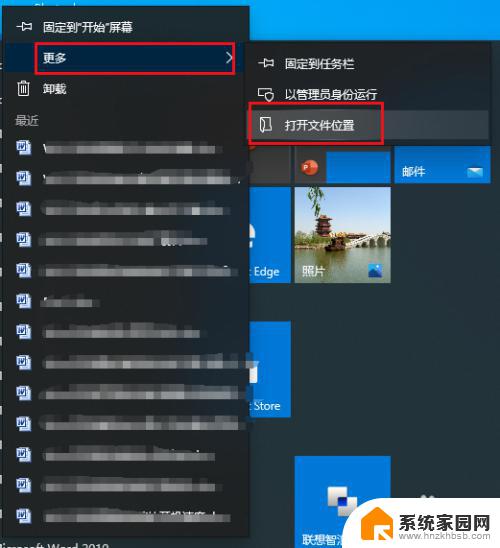
6.在word2010上右击,点击发送到,桌面快捷方式。
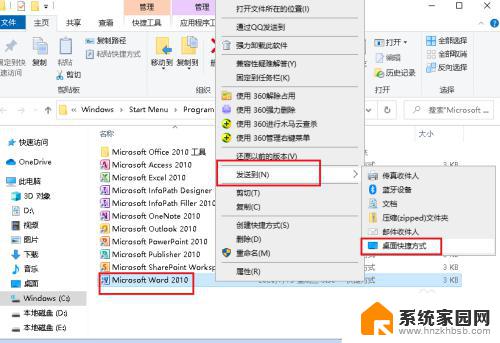
7.回到桌面,删除不正常的快捷方式,修改正常快捷方式的文件名。
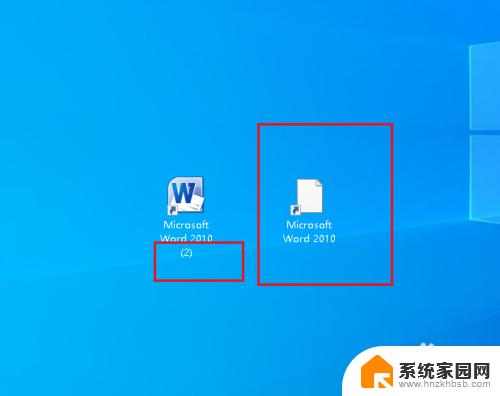
8.Word图标就恢复正常了。
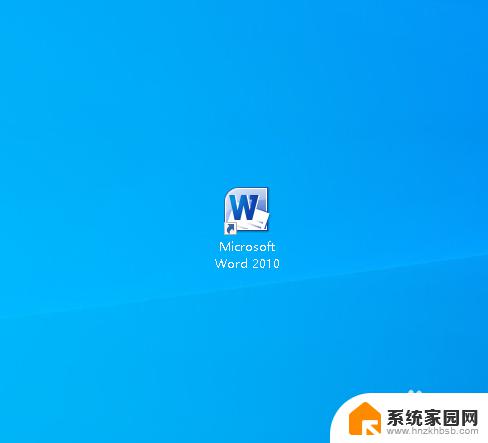
以上是恢复桌面上的Word图标的所有步骤,如果您也遇到了相同的问题,请按照本文的方法处理,希望这能对大家有所帮助。